コロナウイルスの感染も拡大している現代、映画デートなどという文化は今や絶滅危惧種だ。
その代わりに俺たちはNetflixやアマゾンプライムを利用して映画を見ている。パソコンやスマホでソファーでもベッドでも、喋りながらでもバリボリお菓子を食べながらでも映画を見ることが出来る。
友達や恋人と映画を見る時間は至福だ。気軽に外に出られないこの時代でもあるし、遠距離恋愛なんかで一緒に映画やドラマを見れない人もいると思う。俺もそうだった。
みんなこう↓思ってるはず
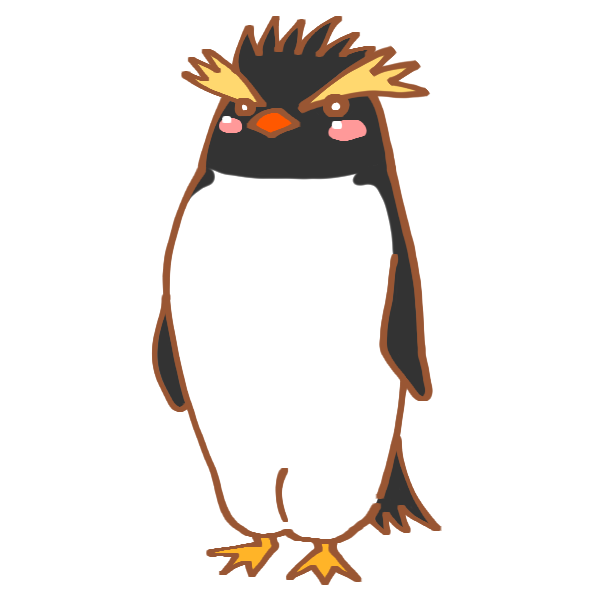
オンラインで映画って一緒に見れないの?
リモートワークやリモート授業が出来るなら映画だって見れてもいいはずだろ!
そう思って調べてみると、どのストリーミングサービスでもオンラインで見る方法がありました。
この記事ではNetflix、Hulu、Amazon Prime Videoという誰もが使うサービスでリモート映画・ドラマ鑑賞をする方法を解説していく!
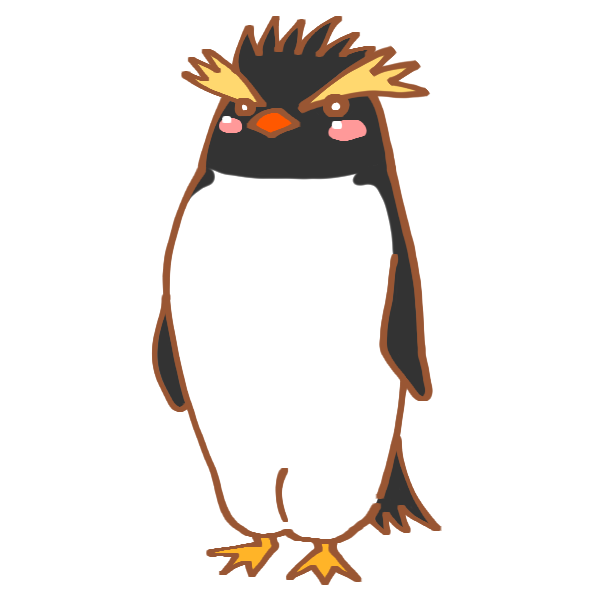
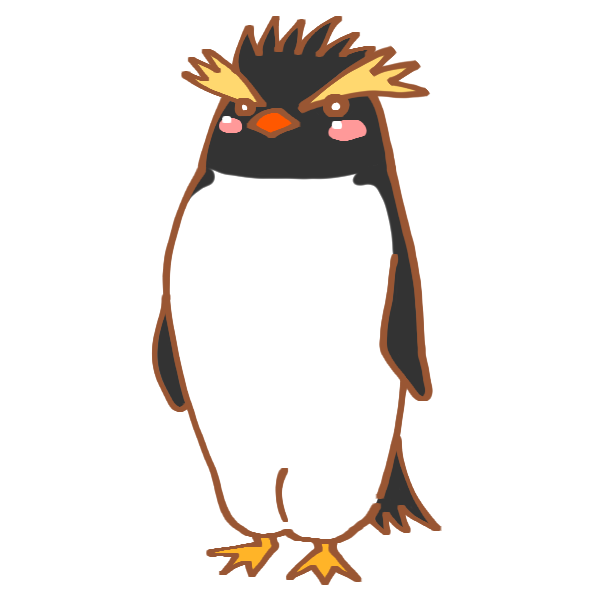
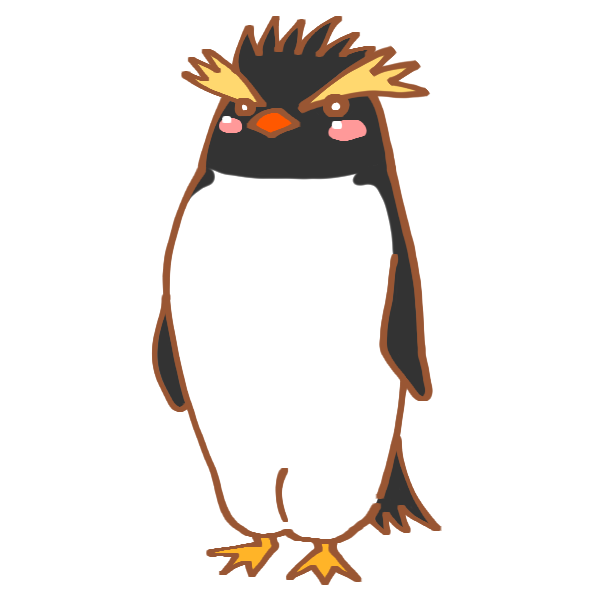
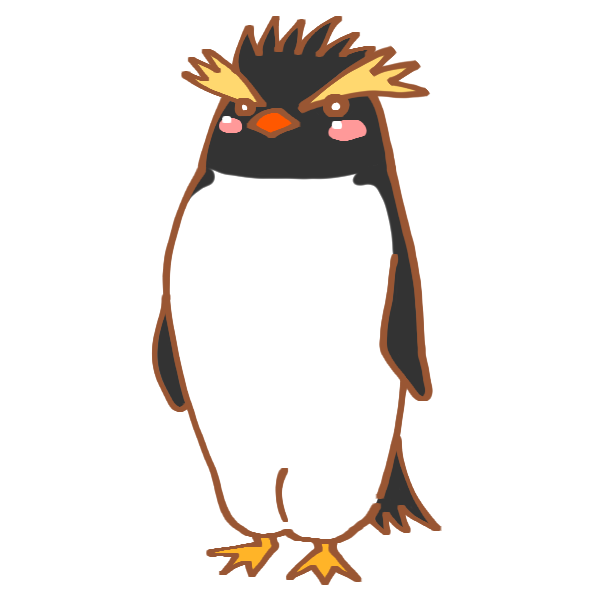
鳥やん(@toriyan_trip)です。
お家の中を便利・快適・素敵に!
を合言葉に情報発信をしています。
Instagramもよろしくです!
Netflix・Hulu・Amazon Prime Videoを使っている人は多いと思う。これらのサービスならリモートで一緒に動画視聴することが可能。
公式のサービスとしてリモート鑑賞が出来るものと、外部のソフトウェア等を使って利用できるものがある。もう既に使っているサービスがある人はそのサービスで使える方法の部分から読んでくれたら良い。
まだどのサービスで映画ドラマを見るのか決まっていない人は、ラインナップとリモート鑑賞のハードルが低いものを利用したらいい。
Netflix・Hulu・Amazon Primeでリモート鑑賞 どれがいい?
それぞれのサービスでリモート映画鑑賞をする方法を簡単に書くとこんな感じ!
- Hulu・・・公式のウォッチパーティー機能(パソコン・スマホ)
- Amazon Prime・・・公式のウォッチパーティー機能(パソコン・スマホ)
- Netflix・・・Chrome拡張機能でリモート鑑賞(非公式 パソコンのみ)
HuluとAmazon Primeはスマホでもパソコンでも、リモートで映画鑑賞をすることが出来る。見ながらチャットで感想を言い合うことも出来る。
Netflixだけはパソコンでしかリモート鑑賞できないし、Chromeの拡張機能をインストールする必要があるからそういうのに疎い人にはちょっとめんどくさく感じるかもしれない。
俺はNetflixが一番好きでよく使うし、そういう人は多いと思う。だからこの記事ではめんどくさい拡張機能を使ってネトフリでリモート鑑賞をする方法も詳細に解説する。この記事に則って頑張れば必ずリモート鑑賞出来るようになる。
小話になるけど、リモート映画鑑賞のメリットは他にもある。
リモート映画鑑賞なら個々で字幕・吹き替えを選択することが出来る。
映画見に行く時、字幕にするか映画にするか問題起こらない?特に二人の好みが違う場合さ。
リモートならその問題は解消出来るんだよな。新しい映画鑑賞の形だな
リモートで映画鑑賞する方法をサービスごとに徹底解説
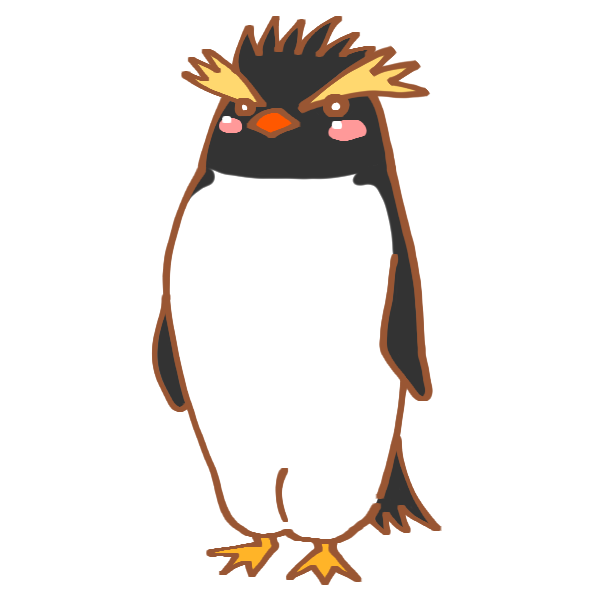
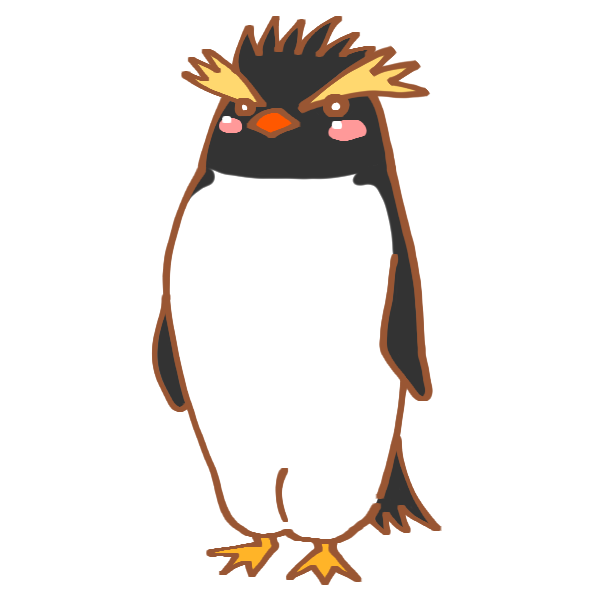
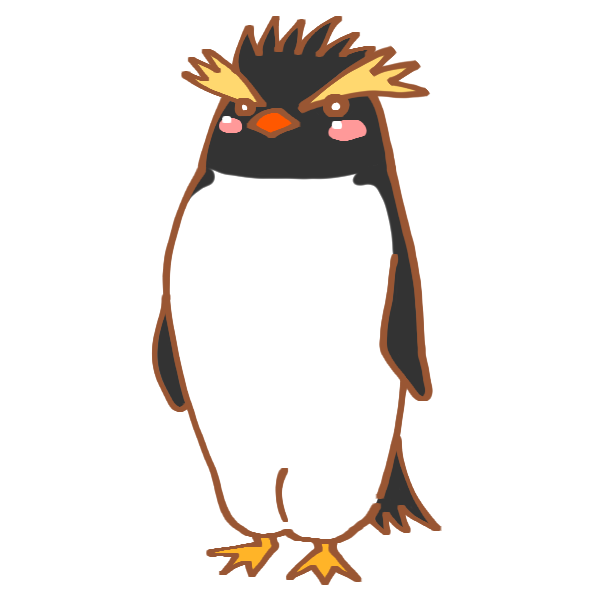
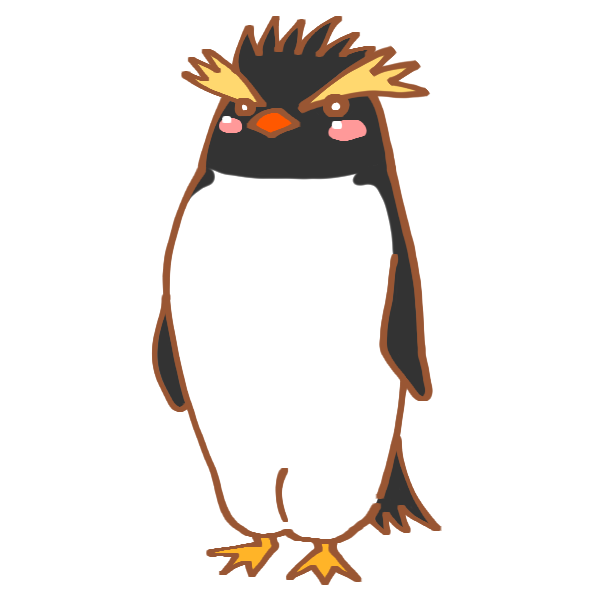
やり方は簡単!
Huluをリモートで見る機能:ウォッチパーティーの使い方(PC・スマホ)
Huluには公式で『ウォッチパーティー』という機能が搭載されていて、アカウントさえあればめんどくさい拡張機能なんか無しでオンライン映画鑑賞やドラマを見られる。
Huluの魅力的なところは、オリジナルもあれば普通に楽しめるラインナップもあるし、なによりバラエティ番組の配信が多いところ。
単発で見るだけなら、無料お試し登録して見るのもアリですよ!
コチラから登録できます。


Huluウォッチパーティーの手順
①Huluにログイン(スマホ・PC・タブレット何でもOK!)
②好きな動画の再生ページの『ウォッチパーティー』を押す
③ルーム名とニックネームを好きに設定して『ルームを作成』
④表示されるURLを相手に送信。
⑤受け取った方はリンクをタップすれば入室可能。
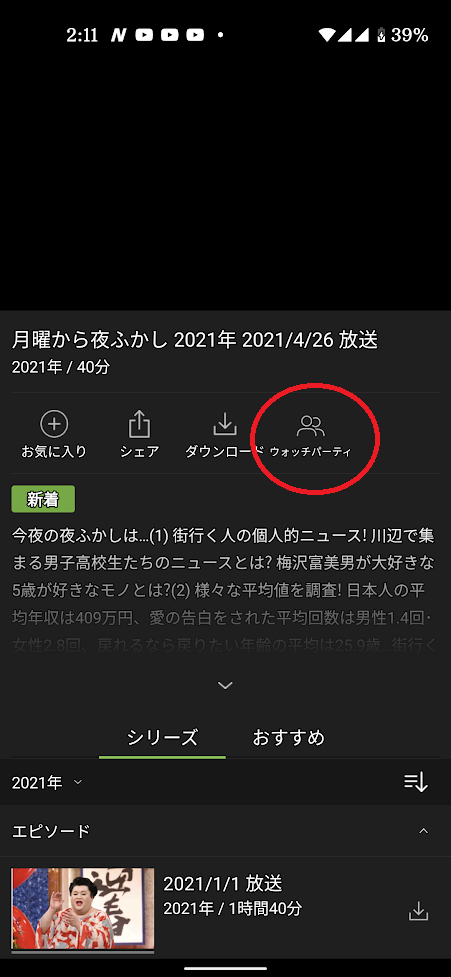
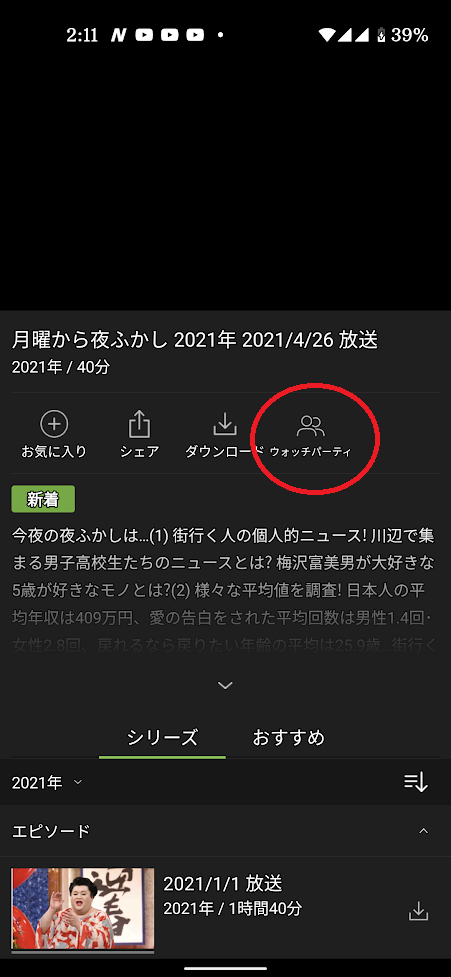
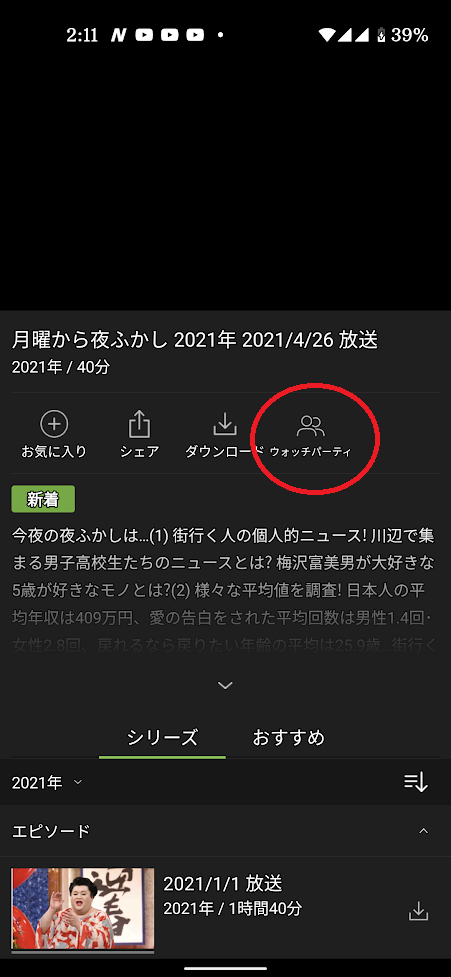
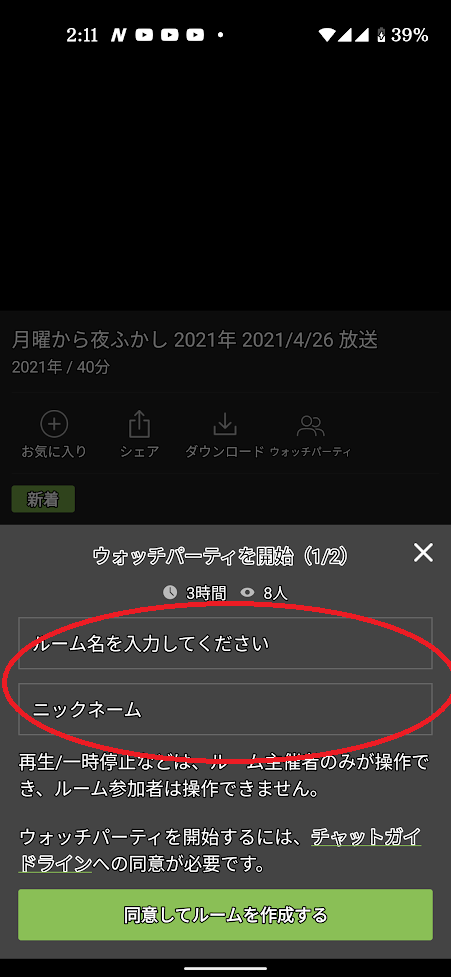
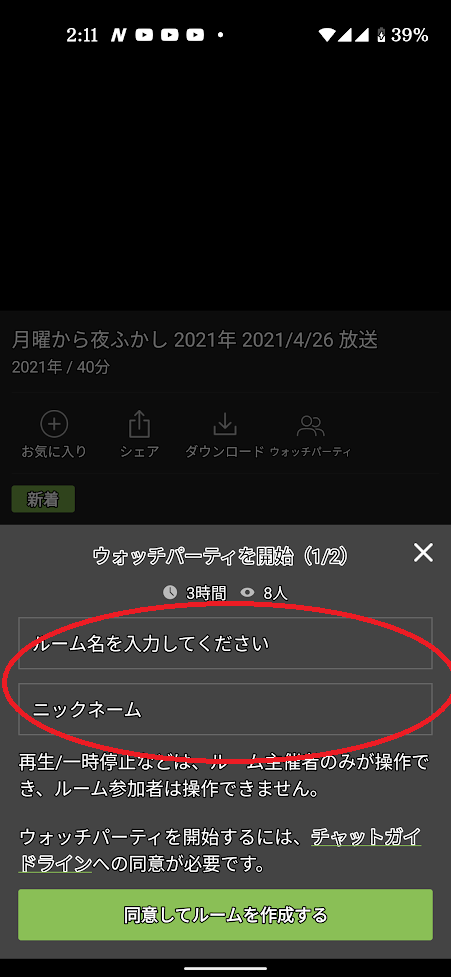
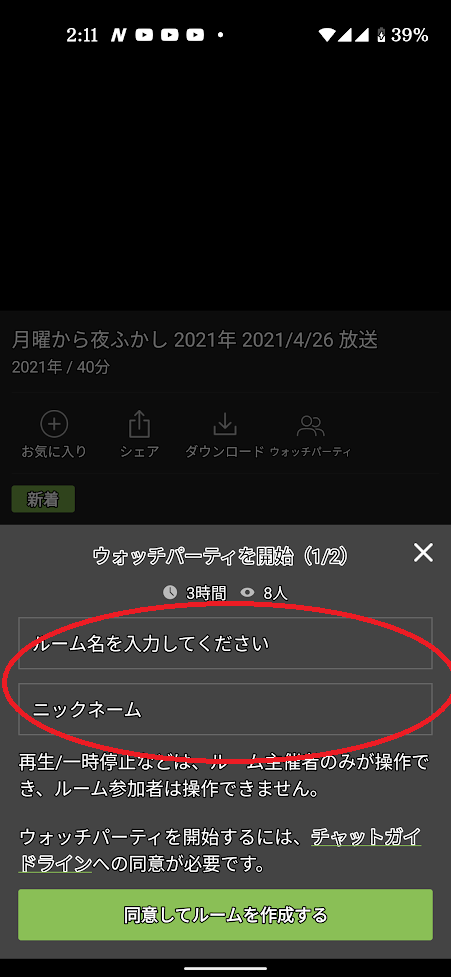
これは一緒に見る相手に表示されるだけなので、どちらも適当な名前でOK。
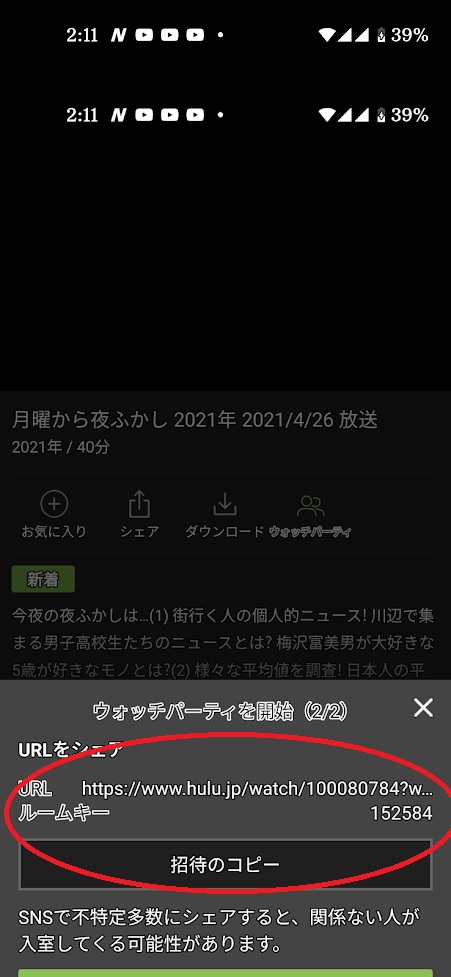
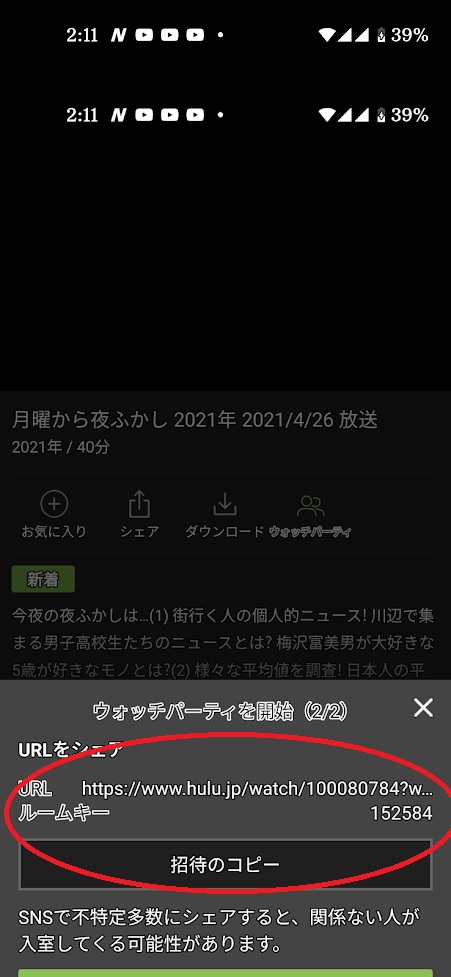
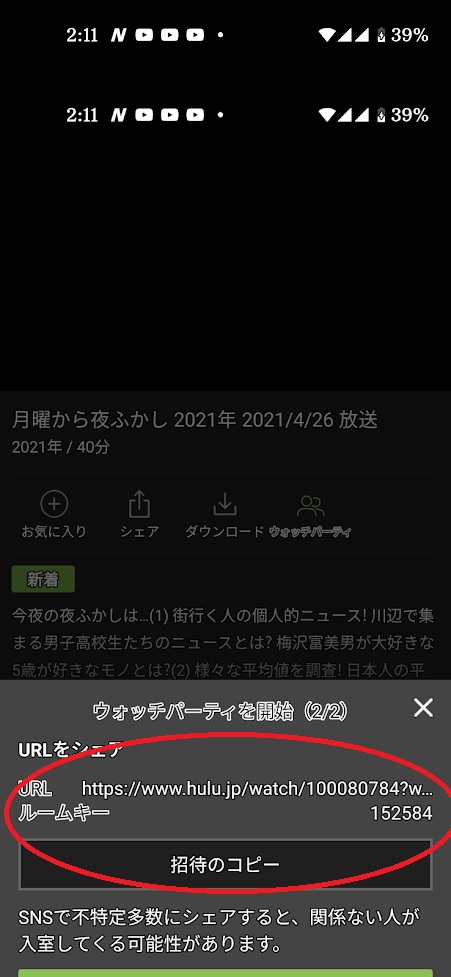
LINEなどでURLを共有する
相手にもニックネームを入力してもらって、入室すればOK。
ルームを作成した人が再生や停止の権力を握れる。
チャットでのコミュニケーションも可能だからネット上の友達なんかと楽しむこともできそう。
Amazon Primeでも同様にウォッチパーティー機能がある(PC・スマホ)
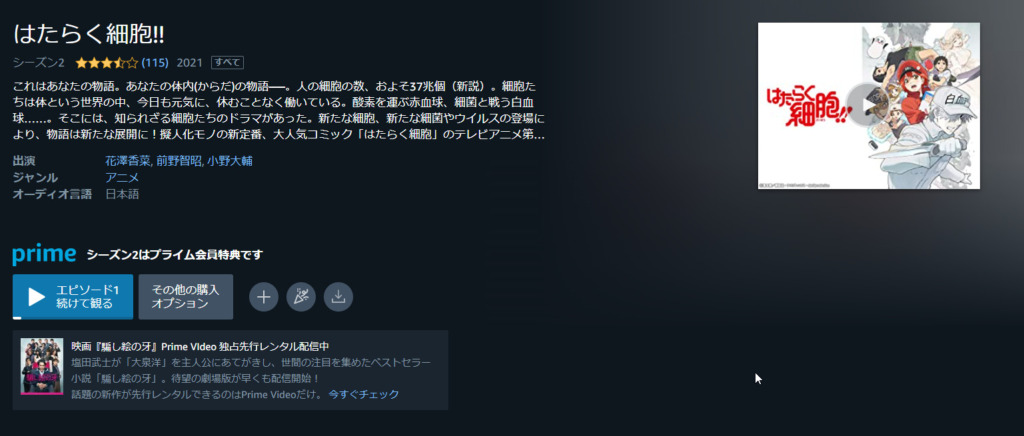
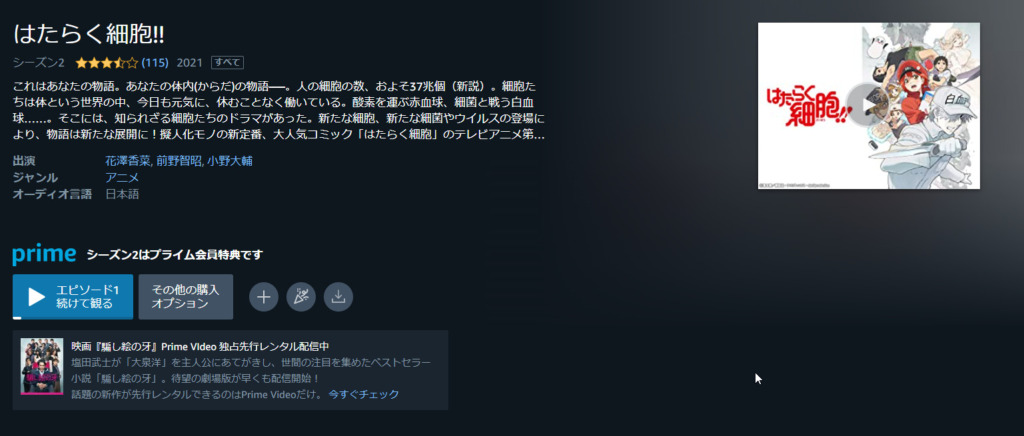
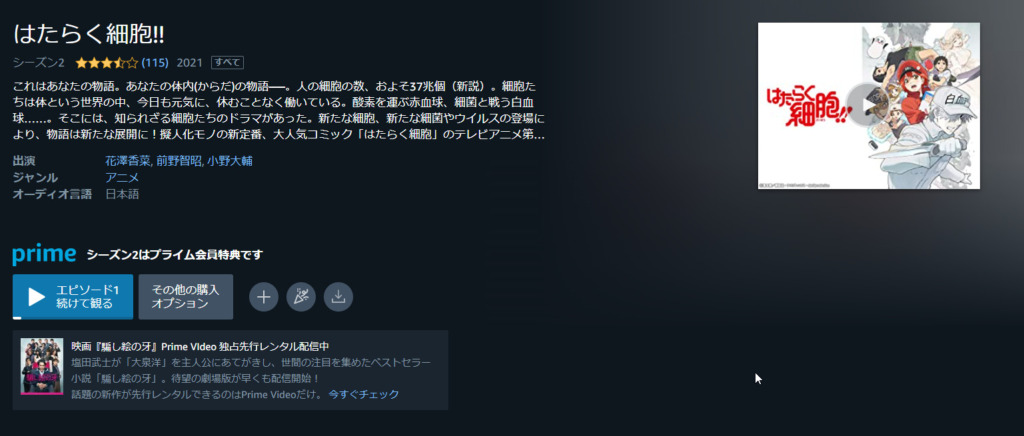
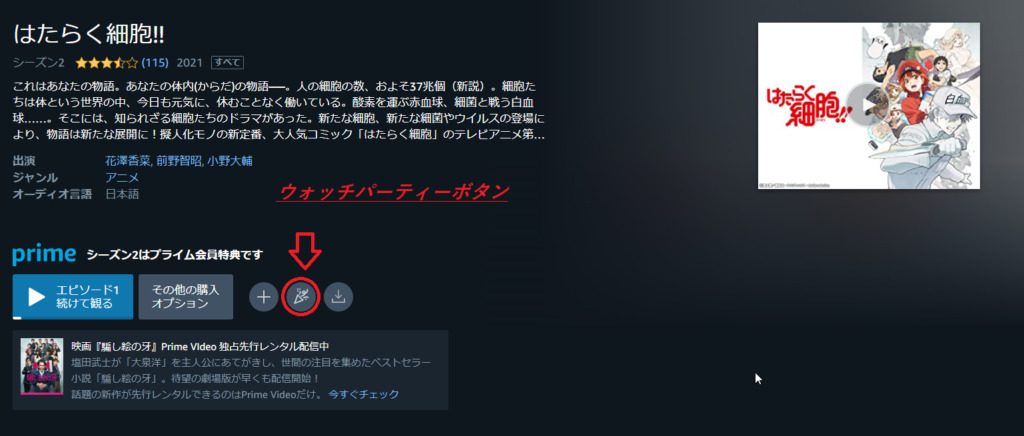
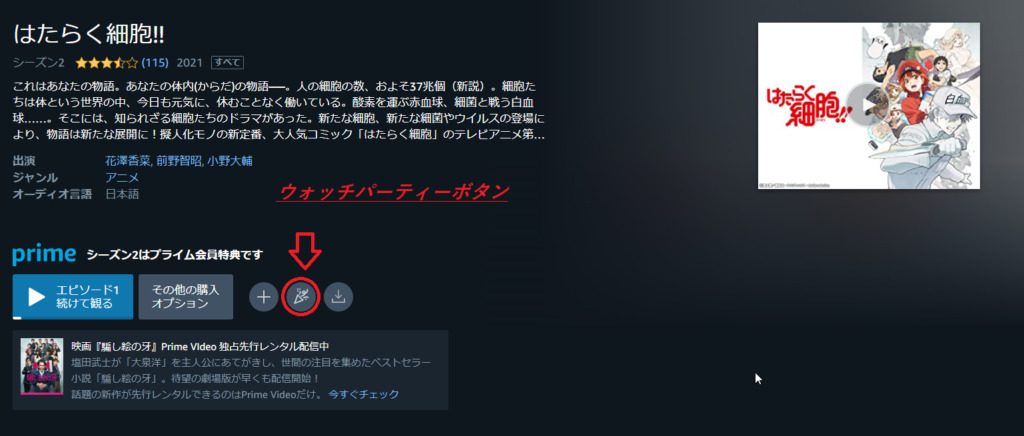
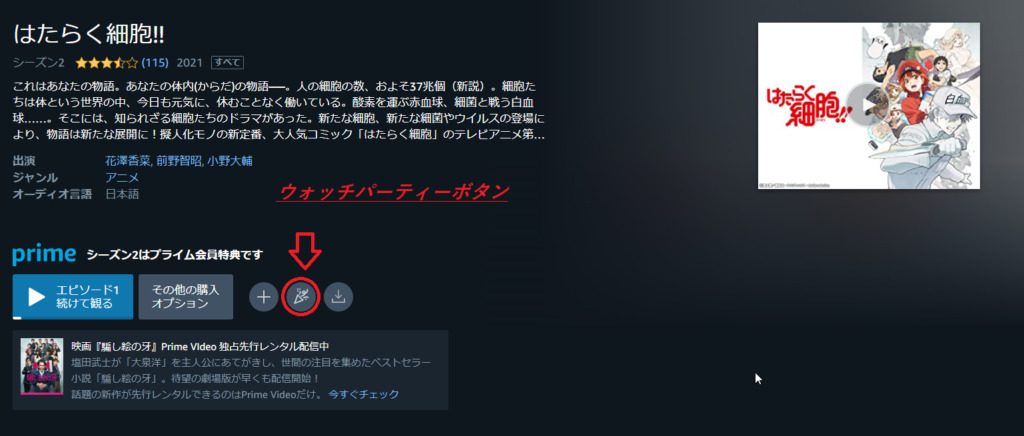
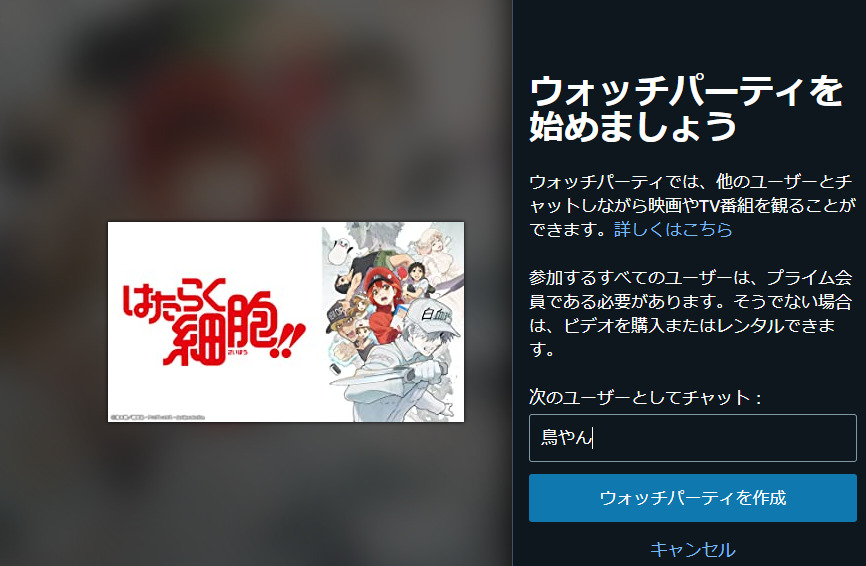
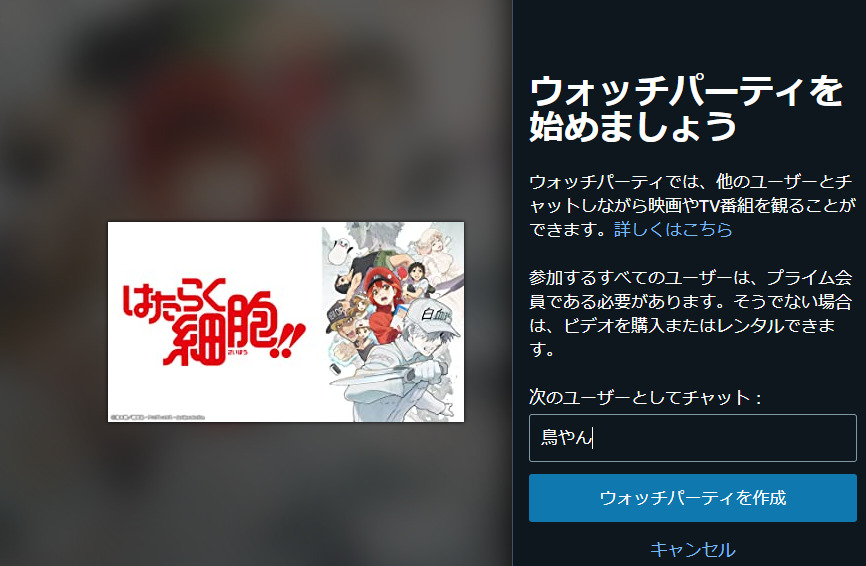
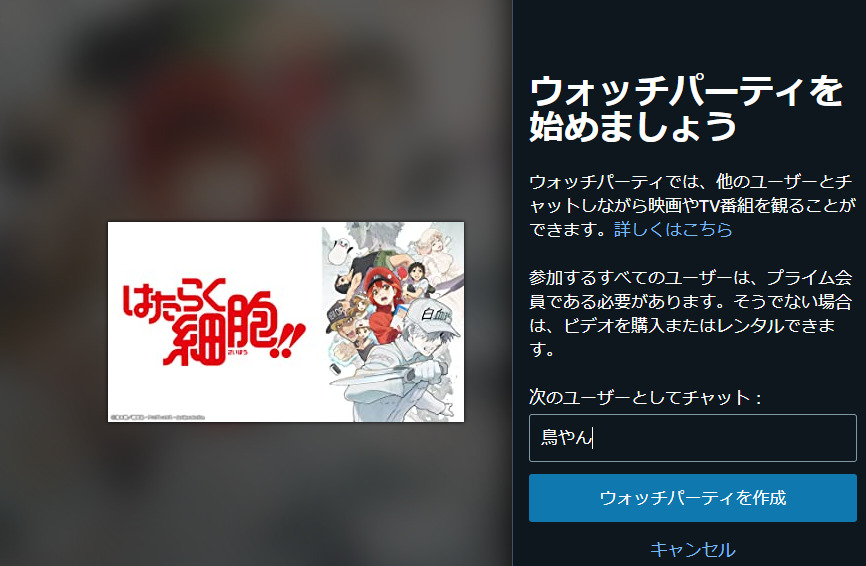
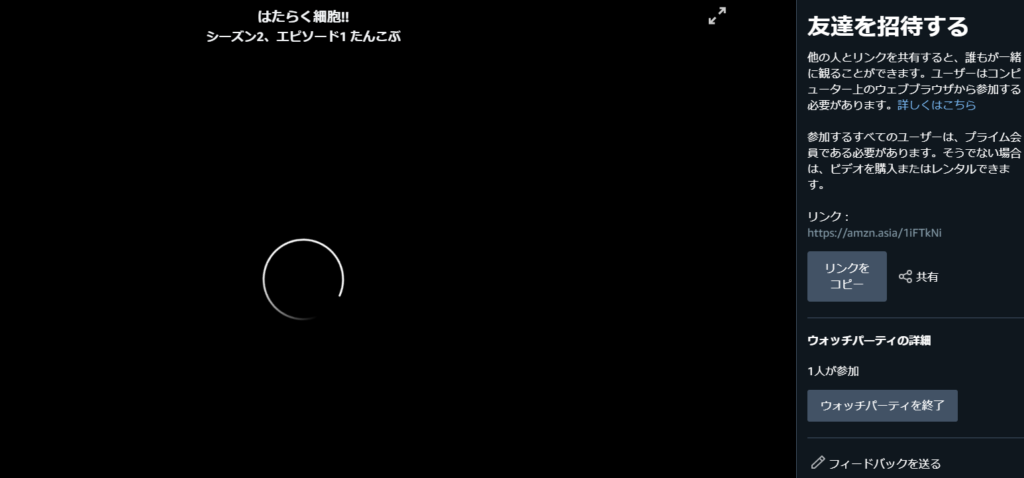
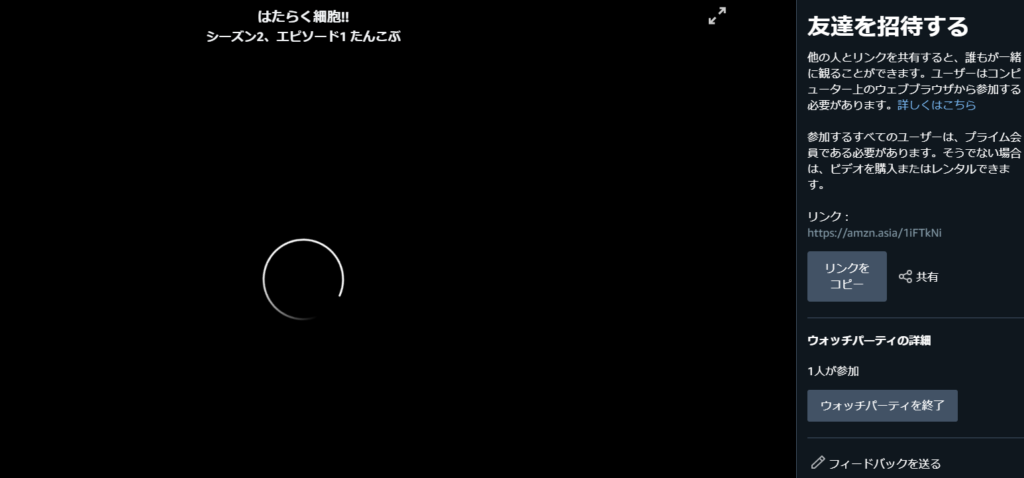
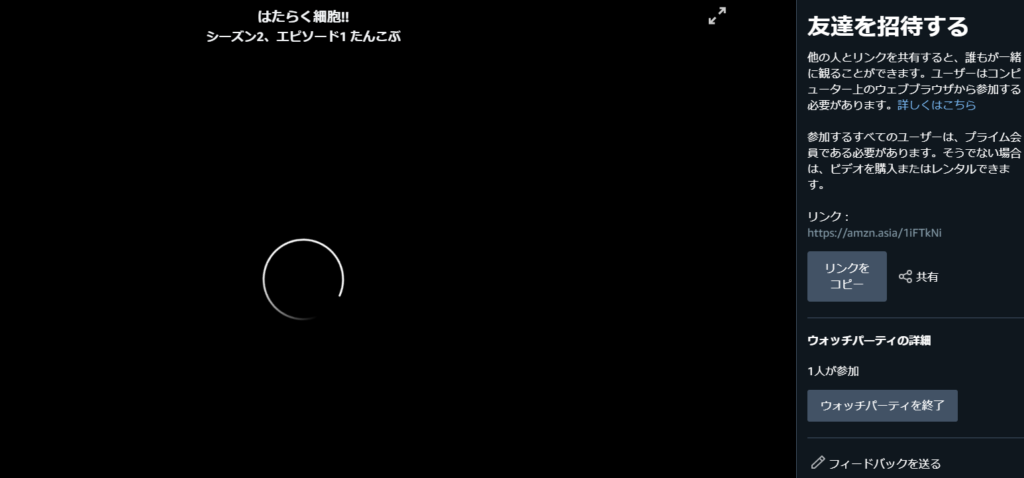
ココに表示されてる『リンクをコピー』ボタンを押してコピーしたURLをLINEなどで送信するか、共有ボタン経由で普段使っているサービスを通じて招待を送信することが出来る。
友人側にはそのURLをクリックして、名前を入力してもらえればOKだ。
これで同時視聴が可能になる。
Amazon Primeは無料体験会員がある
どちらも同じサービスのアカウントを持っていない場合がある。
それでもリモート視聴をしたい場合は、
一時的で良いなら『無料体験』がオススメ。
30日間の無料体験が出来るので、その場だけ登録して解約することも可能。
後で書くけど、めちゃくちゃコスパの良いサービスなので使い続けてもいいと思う。
Netflixをリモートで一緒に鑑賞する方法【PC必須】
Netflixで人とリモート鑑賞をする場合はGoogle Chromeの拡張機能のインストールをしないとだめだからちょっとめんどい。
ホスト(主催者)がNetflixを開きます。好きな動画の再生画面まで行きましょう。
右上に出ている『TP』ボタンをクリックするとこんな画面になります。
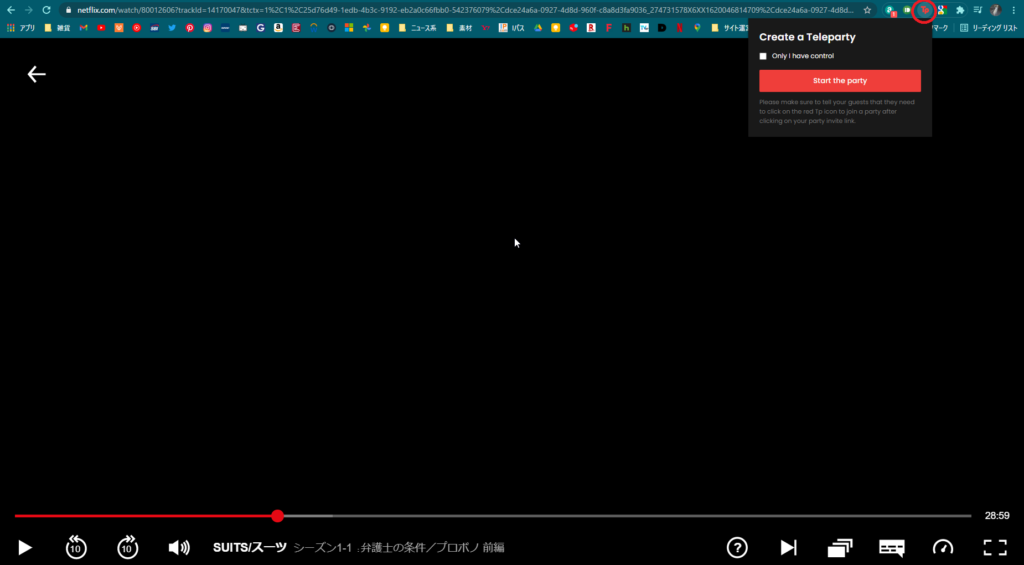
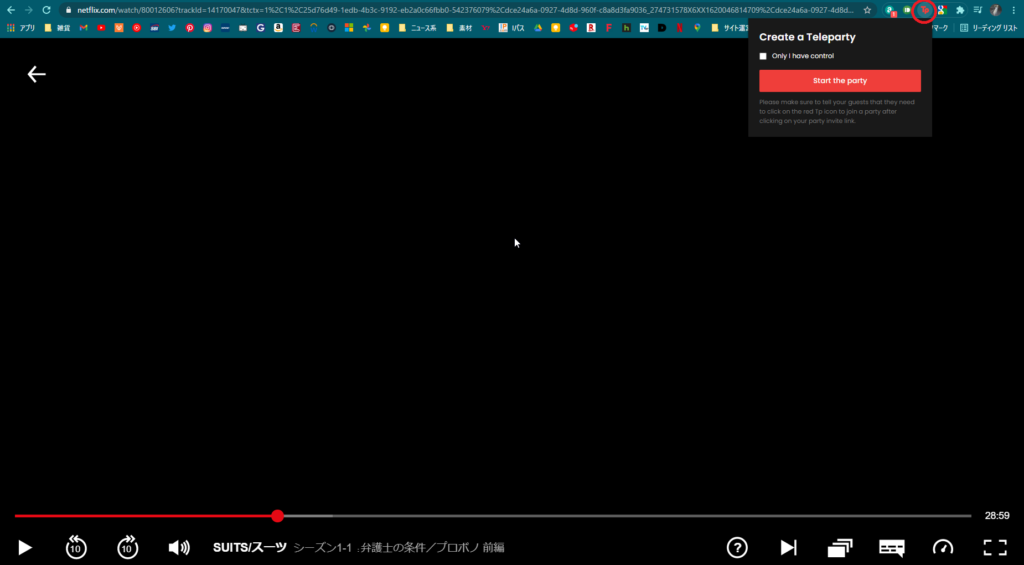
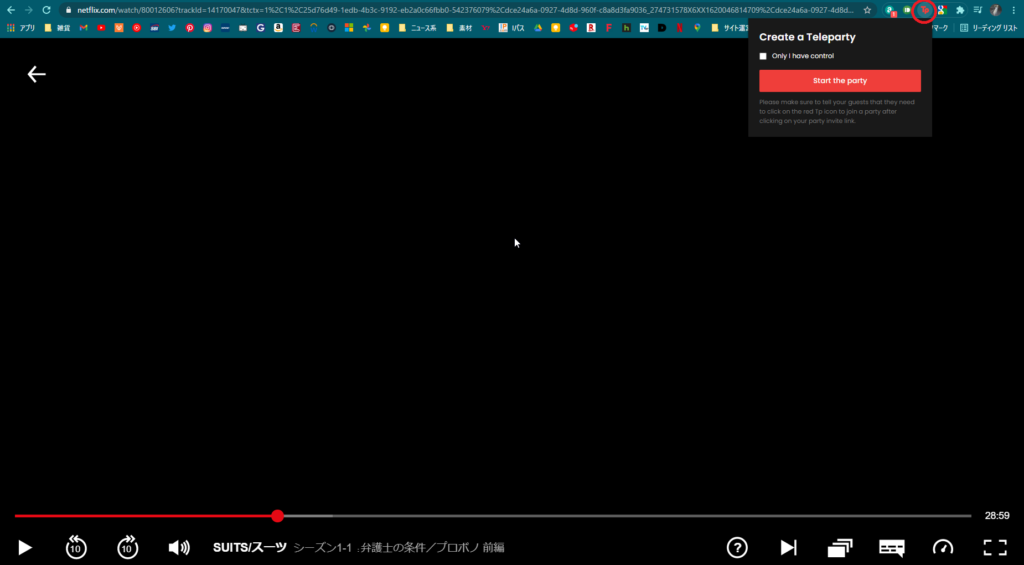
表示されるURLを相手に送信しよう。
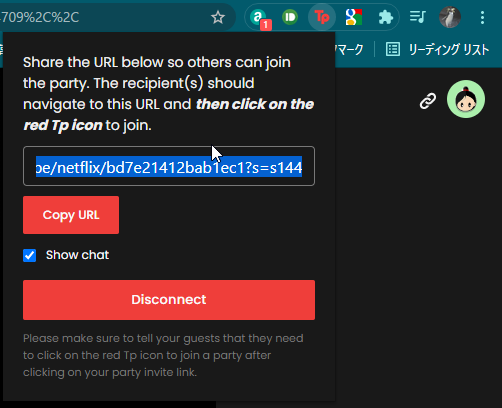
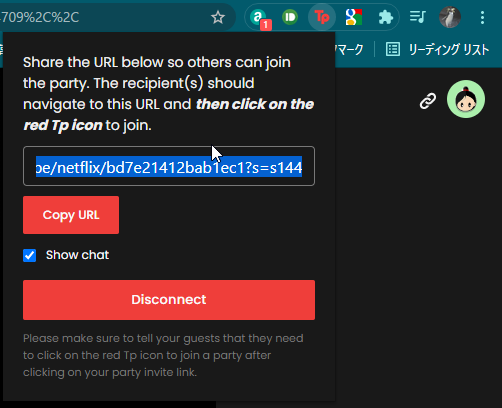
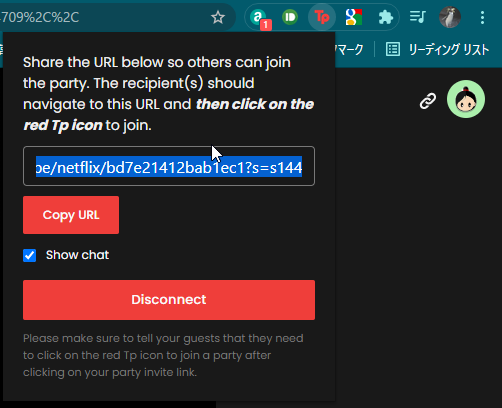
相手方は、送られてきたURLをクリックして入室すればOK。
同時視聴を始められる。
リモート鑑賞の為にサービスに登録するならAmazon PrimeかHulu
リモート鑑賞がしたいが為に新しく動画ストリーミングサービスに登録しようと思っている人にオススメなのはAmazon PrimeかHulu。
どちらも利点があるので解説する。
Amazon Primeがオススメな理由【会員特典豊富すぎ】
残念なことにパソコンからしかリモート視聴が出来ないAmazon Prime。
でもどうせ登録するなら色々メリットがあったほうが嬉しい。
アマゾンプライム会員は年額4900円で様々な特典サービスが利用可能なんだ。
- アマゾン商品がお急ぎ便無料!配送料無料!
- アマゾンプライムビデオで無料で映画やアニメが見れる!
- Amazon Prime Musicで音楽配信も!
- Primeワードローブで試着して気に入ったものを買う事ができる!
- Primeリーディングで無料で電子書籍が読める!
- Amazon Photoでクラウド上に無制限に写真保存が可能!
アマゾンプライム会員はめちゃくちゃ便利で生活が変わる。
無料体験会員登録はコチラから。
Huluがオススメな理由【アプリでもリモート視聴可能】
Huluはリモート鑑賞をするにはとってもとっても便利。
何よりアプリからでもリモート視聴が出来るという点で他のサービスよりも圧倒的な使いやすさを誇る。
無料会員体験も2週間出来るので、その時だけ一緒に見る、というのも良い。
特徴としては日本テレビ傘下なので日本のドラマや映画が豊富。
そしてストリーミングサイトの中ではバラエティ番組の取り扱いが多い。
皆様もぜひ、この記事で紹介した【リモート鑑賞】で辛い世の中を仲間恋人と乗り切って欲しい。
このサイトを見ればお家の中が便利で快適、素敵にできる!そんなサイトを目指してます。
ブックマークやTwitter ・Instagramのフォローもぜひぜひお願いします!

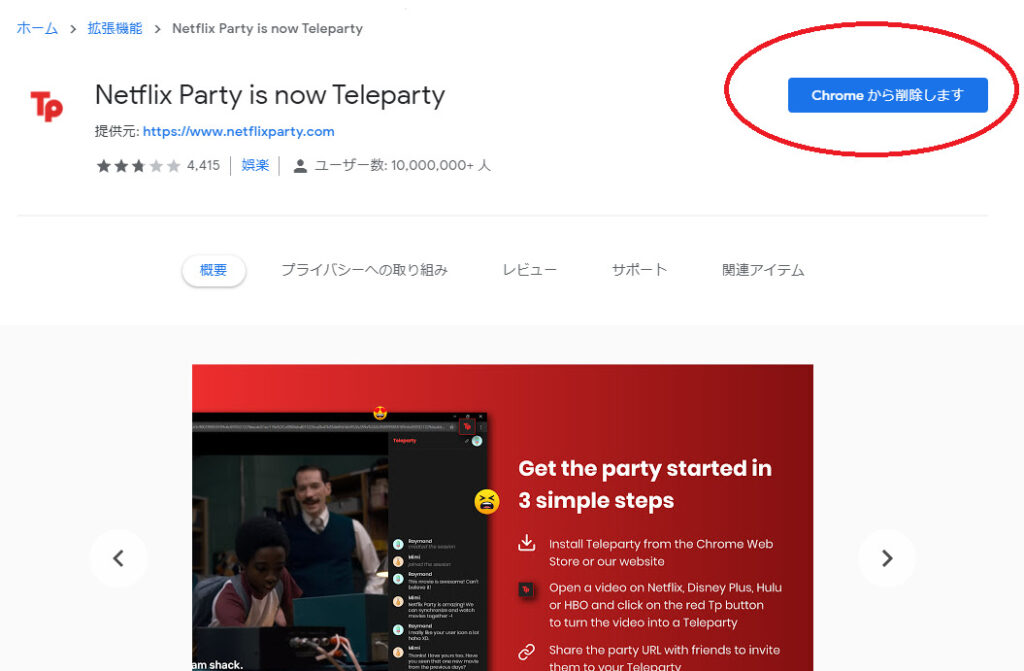

コメント